Windows11のアクティビティ履歴を消去する方法を紹介します。
アクティビティの履歴を保存すると、パソコンで実行していた作業にすぐに戻ることができます。アクティビティの履歴には、使用したアプリやサービス、アクセスしたWebサイト、開いたファイルなど、パソコンで行った操作の情報が含まれます。
Windows11に保存されているアクティビティ履歴は消去することができるので、ここではその方法を解説します。
目次
アクティビティ履歴を消去する
Windows11のアクティビティ履歴を消去するには、以下の操作を行ってください。
-
スタートメニューから「設定」を開きます。
-
「プライバシーとセキュリティ」をクリックします。
-
「アクティビティ履歴」をクリックします。

-
アクティビティを削除するには、「履歴をクリア」をクリックします。

以上で操作完了です。これで、コンピューターに保存されているアクティビティ履歴は削除されます。
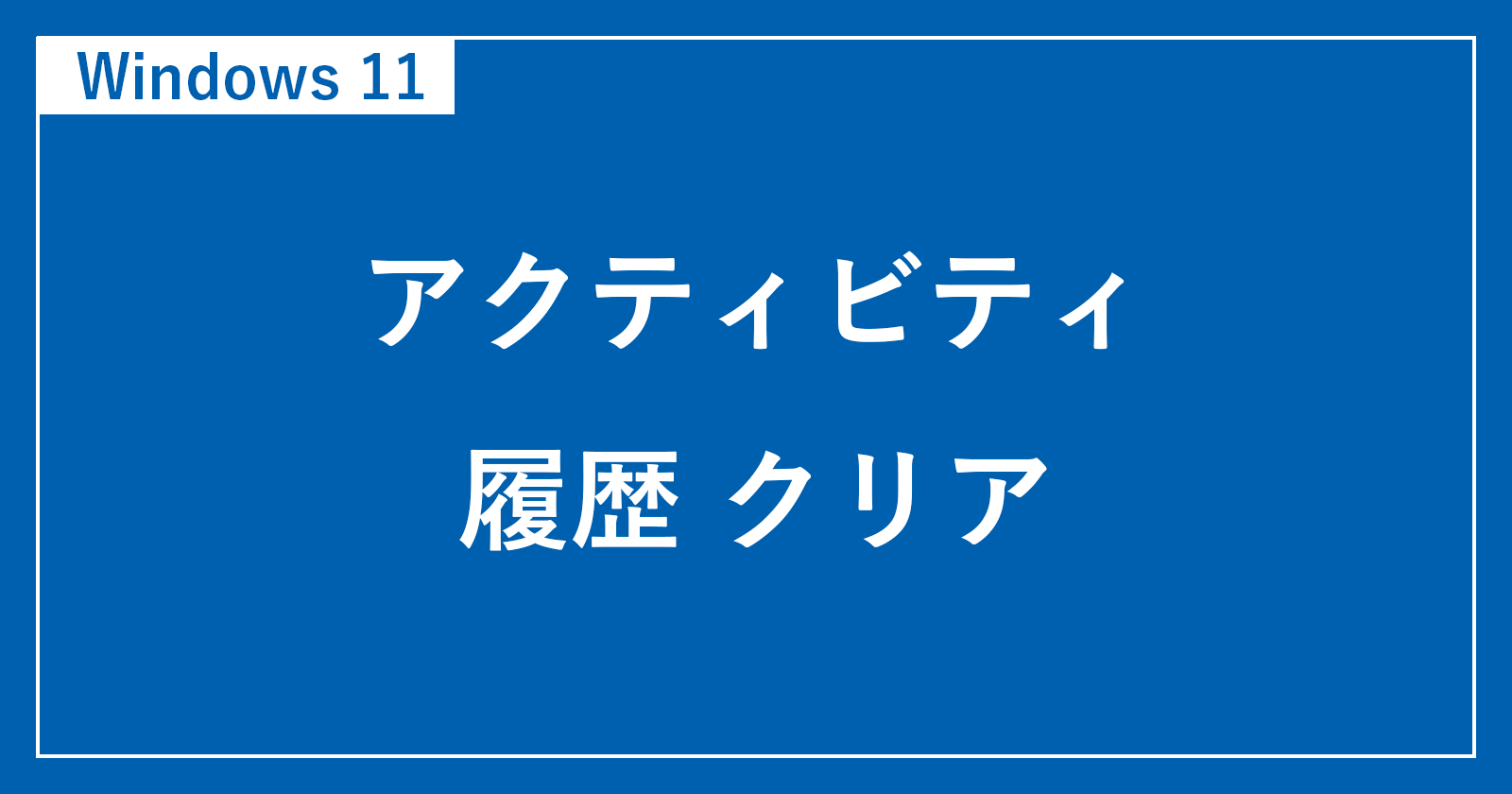
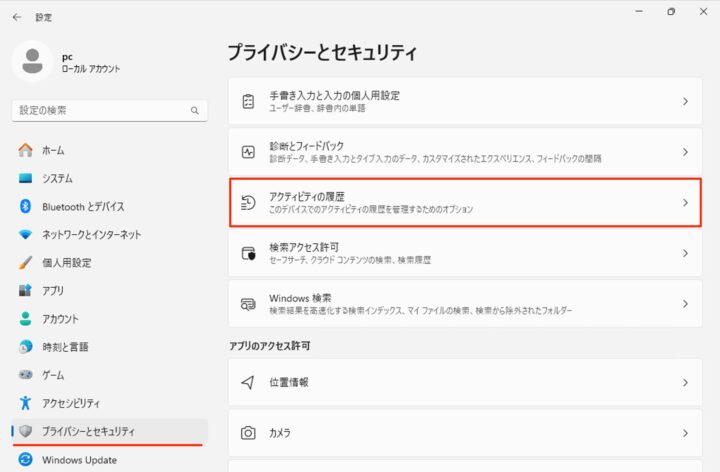
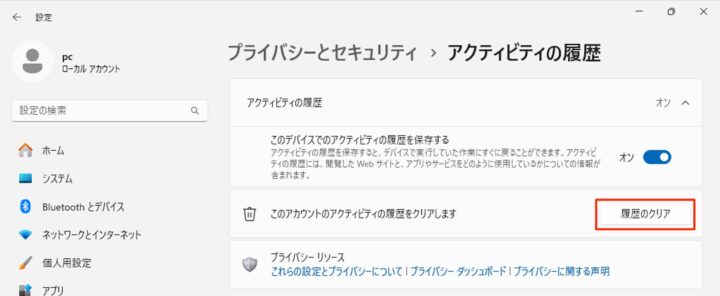








コメント